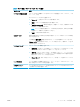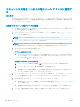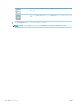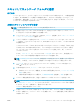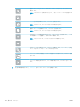HP Color LaserJet Enterprise MFP M681, M682 --User's Guide
スキャンしてネットワーク フォルダに送信
はじめに
ファイルをスキャンし、そのデータをネットワークの共有フォルダに保存できます。この機能を使用
する前に、
HP 内蔵 Web サーバを使用して機能を有効にし、共有フォルダを設定してください。シス
テム管理者は、事前定義クイック セット フォルダを設定できます。設定しない場合は、ジョブごと
にフォルダ パスを指定する必要があります。
文書をスキャンしてフォルダに保存
注記:この機能を使用するには、サインインが必要な場合があります。
1
. 文書を下向きにしてスキャナのガラス面に置くか、文書を上に向けて文書フィーダにセットして
から文書サイズに合わせて用紙ガイドを調整します。
2
. プリンタのコントロール パネルのホーム画面で、スキャン を選択し、次に スキャン データをネ
ットワーク フォルダに送信 を選択します。
3. このジョブ専用のパスを指定するには、フォルダ パス
テキスト フィールドをタッチしてキーボ
ードを開き、フォルダへのパスを入力して、Enter
ボタンをタッチします。パス名には次の形
式を使用します:
\\server\folder。「
server」部分には共有フォルダをホストするサーバの名前、「folder」部分
には共有フォルダの名前が表示されます。フォルダが他のフォルダ内にネストされている場合
は、フォルダへのアクセスに必要なすべてパスのセグメントを指定します。例:
\\server
\folder\folder
または、
フォルダ パス フィールドの下にある パスを追加 ボタンをタッチし、事前定義クイッ
ク セットのパスまたは連絡先に関連付けられているパスを選択します。
注記:フォルダ パス
フィールドには、事前定義パスが設定されており、編集できない場合があ
ります。この場合、このフォルダは、管理者により共通アクセス用として設定されています。
4
.
ファイル名
テキスト フィールドをタッチしてキーボードを開き、ファイルの名前を入力し、
Enter
ボタンをタッチします。
5
. 文書の設定を行うには、オプション ボタンをタッチします。たとえば、
●
作成するファイル タイプ、解像度、および出力品質を指定するには、
ファイル タイプと解
像度 を指定します。
●
原稿が両面に印刷されている場合は、
片面原稿/両面原稿 を選択し、両面 を選択します。
6
. プレビュー機能を使用する前に、黄色い三角形のマークが付いたオプションを設定します。
注記:これらのオプションは、プレビュー スキャン後、
メインの オプション リストから削除さ
れ、事前スキャン オプション リストにまとめられます。これらのオプションのいずれかを変更
するには、プレビューを破棄して、最初からやり直します。
プレビュー機能の使用はオプションです。
7
. 文書をプレビューするには、画面の右ペインをタッチします。プレビュー画面で、画面右側にあ
るボタンを使用して、プレビュー オプションを調整したり、ページを順序変更、回転、挿入また
は削除したりします。
JAWW スキャンしてネットワーク フォルダに送信
141